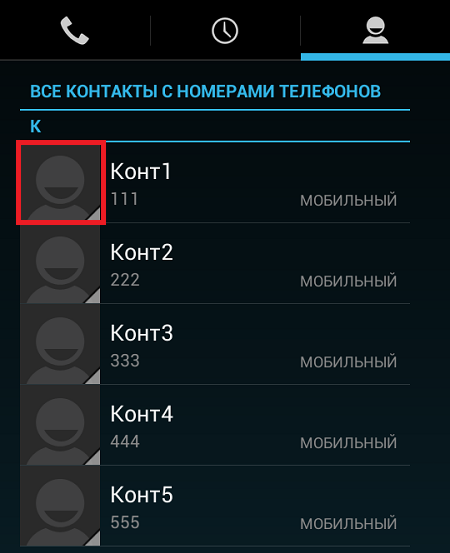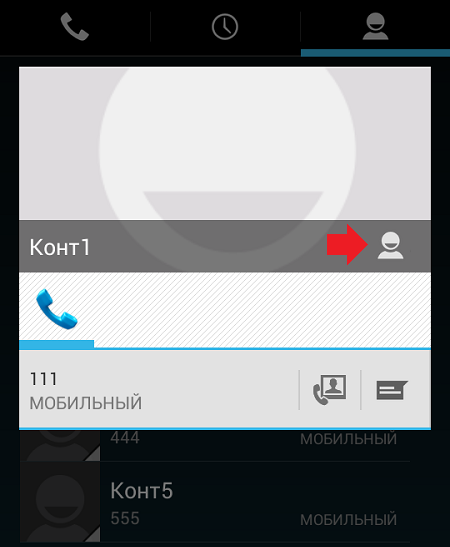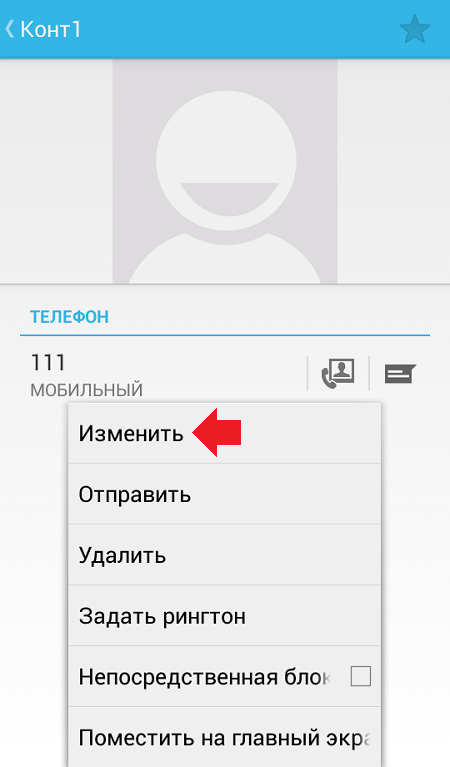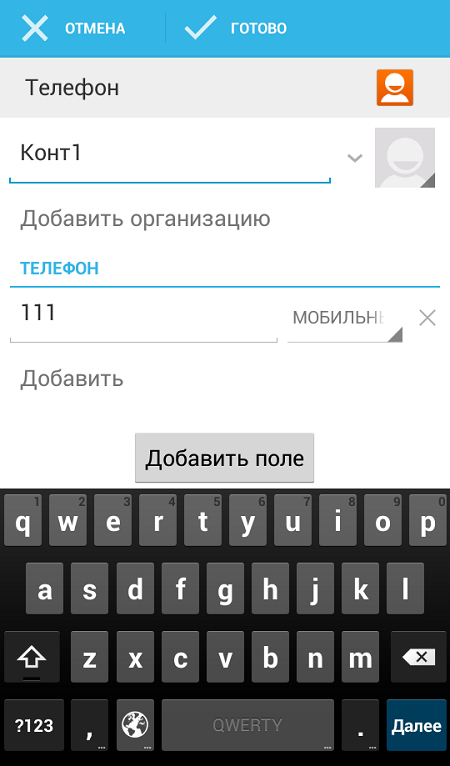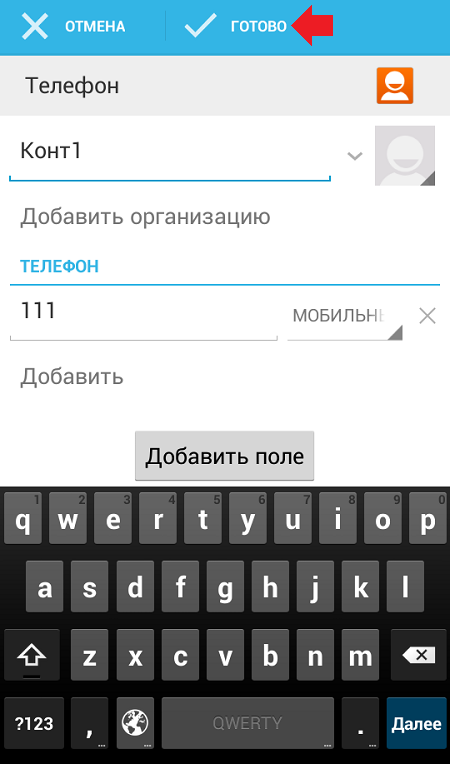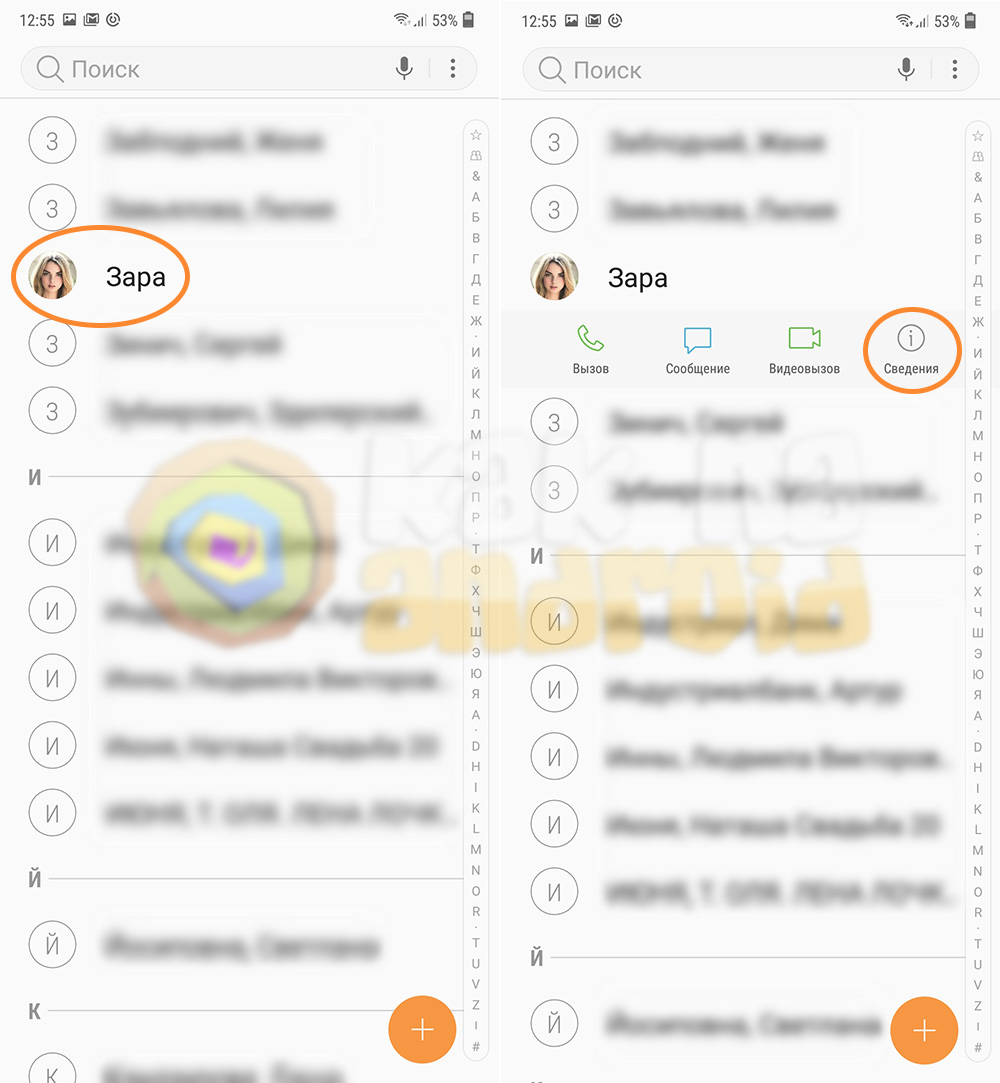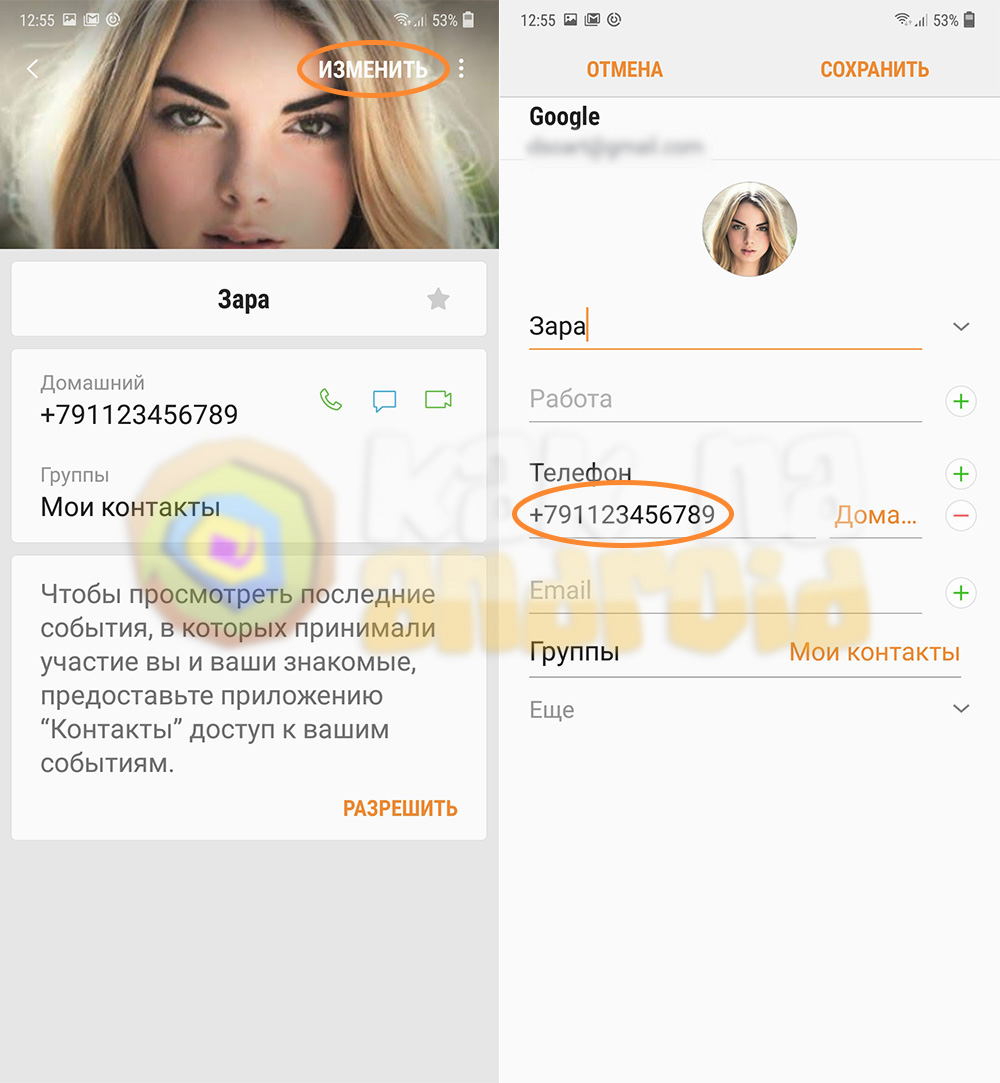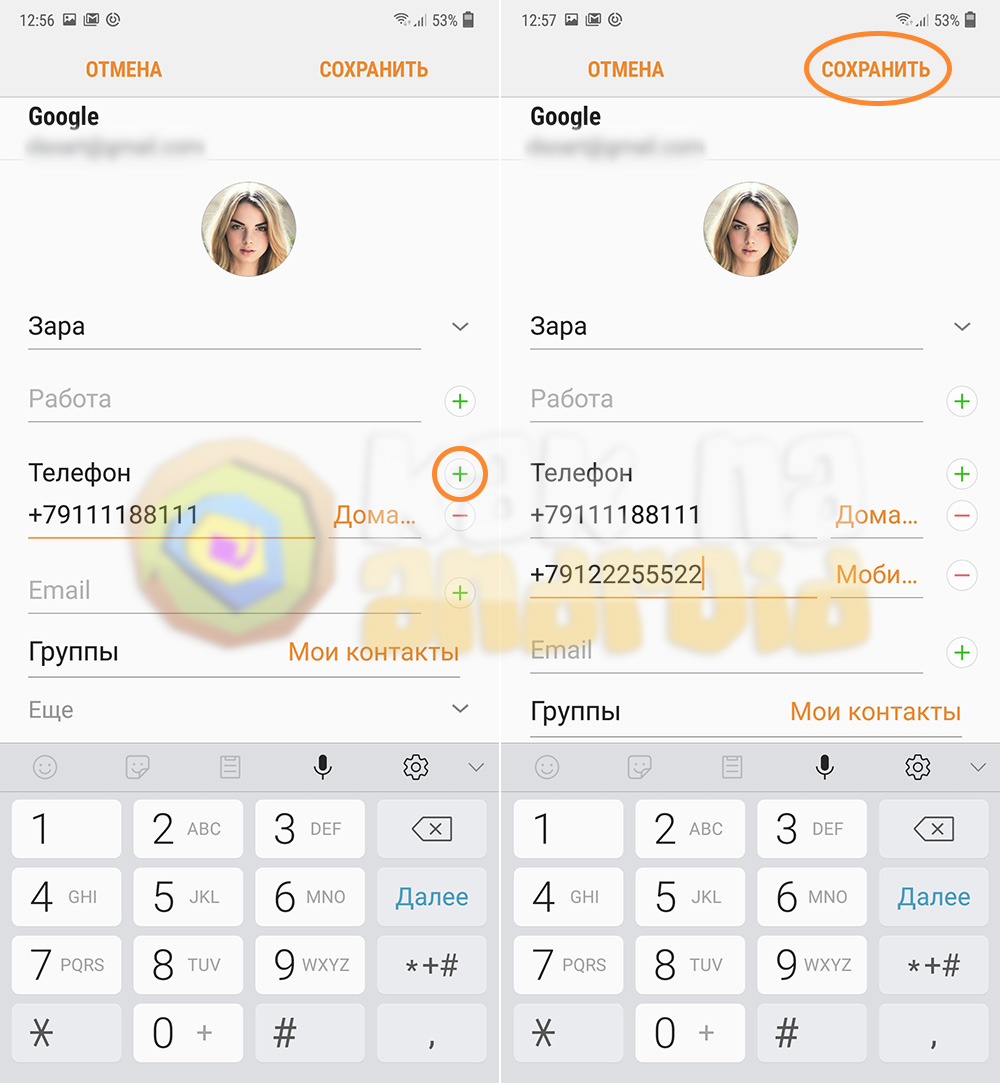На чтение 4 мин Просмотров 1.7к. Опубликовано 04.07.2019
Несмотря на то, что операционная система Andro >
Для начала заходим в раздел «Контакты» и выбираем нужного нам абонента. Нажимаем на его изображение.
Теперь тапаем на кнопку редактирования, если таковая имеется, либо же на указанный стрелкой значок.
Вызываем меню кнопкой (в нашем случае кнопка находится под экраном) и выбираем пункт «Изменить».
Здесь меняем имя контакта, номер телефона, добавляем дополнительную информацию типа адреса и т.д.
После изменений не забудьте нажать на кнопку «Готово».
По аналогичной схеме работает смена данных для контакта практически для любой прошивки на базе Android.
Друзья! Если наш сайт помог вам или просто понравился, вы можете помочь нам развиваться и двигаться дальше. Для этого можно:
- Оставить комментарий к статье.
Другие интересные статьи:
23 комментария: Как изменить имя контакта на Андроид-телефоне?
Я когда имя изменю, оно потом изменится, когда телефон синхронизируется с аккаунтом?
Ничего не поменялось((
Отредактировала, внутри изменилось, а сверху в телефонной книге осталось прежнее имя. Теперь не возможно изменить имя контакта?
Автор, Вам не стыдно?
Я никогда раньше не пользовался андроид-гаджетом, только купил. Только вчера загрузил контакты из подготовленного из разных источников файла .vcf и только сегодня столкнулся с проблемой, когда изменение имени контакта стандартным (описанным Вами) способом не приводит к изменению названия контакта. Я прочитал Вашу статью. Разочаровался (терпеть ненавижу профанов, которые берутся просвещать других). Повозился 10 минут со своими контактами, и решил проблему. Я не утверждаю, что это решение универсальное.
Оказалось, что этот эффект (меняю имя контакта внутри, но его имя в списке контактов не меняется) вызвано объединением нескольких контактов. Это объединение могло быть выполнено автоматически или же принудительно (в зависимости от способа загрузки контактов в гаджет, ваших действий, а также в результате синхронизации и/или интеграции различных источников контактов: gmail, outlook, viber, мессенджеры и т.д. — я не специалист, но догадываюсь, ибо замечал, что у меня это происходило). В меню «Контакты» у меня есть (андроид 6.0.1) пункт «Настройки->Объединить дублирующиеся контакты». И его я тоже применял. А уже потом столкнулся с описанной выше проблемой.
Так вот. Как я решил проблему. Открыл «Контакты». Открыл контакт, который «не хочет» переименовываться. Выбрал режим «Изменение». Нашел пункт меню «Отдельный Контакт» (в моем ZTE Nubia z11 mini S он в самом низу, после пункта «Добавить поле»). Нажал. Андроид предупредил, что «Этот Контакт будет разделен», и я подтвердил — ОК. Все. Теперь каждый из контактов, на которые «распался» объединенный можно редактировать, и все буде добре.
… (продолжение) хотя есть риск пропажи тех контактов, которые были внедрены из других приложений типа Viber.
Т.к. вы неавторизованы на сайте. Войти.
Т.к. тема является архивной.
Всем привет!
Смартфон. Андройд 6.0.1.
Есть вайбре, вацап, телеграмм.
Захожу в вайбер, меняю имя контакт, сохраняю. В списке отображается по старому. Снова нажимаю изменить имя и вижу что он при редактировании показывает новое имя. Но почему тогда отображает в списке старое имя?
В телефонной книге также.
Перезагружал. Не помогает. Как же все таки переименовать контакт?
Ничто ни вечно, в том числе номера мобильных телефонов, адреса электронной почты, а также прочая информация, которая позволяет идентифицировать абонента и при необходимости связаться с ним. Для хранения подобной информации на смартфонах предусмотрена адресная книга (приложение “Контакты”), в которой можно не только добавлять новую информацию, но и изменять данные об уже существующих абонентах. Как же изменить контакт в Самсунге, дополнив его наиболее актуальной информацией?
Инструкция
Запускаем приложение “Телефон” и переключаемся на вкладку “Контакты” (или же сразу нажимаем на ярлык “Контакты” в списке установленных на смартфоне программ).
Среди имеющихся в адресной книге контактов ищем нужного абонента, нажимаем на него и в появившемся меню выбираем пункт “Сведения”.
В верхнем правом углу нажимаем на кнопку “Изменить” и редактируем содержимое полей, которые изменились (номер телефона, e-mail и прочее).
Если же необходимо добавить новый номер телефона и при этом сохранить уже существующий – нажимаем на иконку с изображением “+” напротив пункта “Телефон” и в появившемся новом окне вписываем новый номер телефона.
После того, как все изменения внесены, необходимо нажать на кнопку “Сохранить” в верхнем правом углу экрана.
Download Article
Download Article
This wikiHow teaches you how to edit someone’s contact information (such as their phone number or email address) on an Android device.
-
1
Open your Contacts app. If you have the default (Google) Contacts app, you’ll find a blue icon with a white outline of a person in the app drawer. Other devices’ Contacts apps (such as Samsung or Asus) may have a different icon.
-
2
Tap and hold the contact you want to edit. A pop-up will appear.
Advertisement
-
3
Tap Edit contact.
- If you don’t see this option, you may have to tap Contacts to display first.
-
4
Add or change contact information. You’ll be able to edit the contact’s phone number, display name, email address, and various other options. Just tap the text field and type in the new information.
- To add another field (such as address, nickname, or relationship), scroll to the bottom of the contact and tap Add new field. Select the type of field you want to add, then enter the information you want to appear.
-
5
Tap the check mark or Save. It’s at the top-right corner of the screen. Your contact will update immediately.
Advertisement
Add New Question
-
Question
What if the edit icon is missing?
It’s rare, but if there really is no edit button, you need to download a new contacts app from play store. There are plenty of good contacts/people apps on play store that offers you even more than your stock contacts app.
Ask a Question
200 characters left
Include your email address to get a message when this question is answered.
Submit
Advertisement
Thanks for submitting a tip for review!
About This Article
Article SummaryX
1. Open your Contacts.
2. Tap and hold a contact.
3. Tap Edit contact.
4. Change contact information.
5. Tap the check mark or Save.
Did this summary help you?
Thanks to all authors for creating a page that has been read 21,134 times.
Is this article up to date?
Download Article
Download Article
This wikiHow teaches you how to edit someone’s contact information (such as their phone number or email address) on an Android device.
-
1
Open your Contacts app. If you have the default (Google) Contacts app, you’ll find a blue icon with a white outline of a person in the app drawer. Other devices’ Contacts apps (such as Samsung or Asus) may have a different icon.
-
2
Tap and hold the contact you want to edit. A pop-up will appear.
Advertisement
-
3
Tap Edit contact.
- If you don’t see this option, you may have to tap Contacts to display first.
-
4
Add or change contact information. You’ll be able to edit the contact’s phone number, display name, email address, and various other options. Just tap the text field and type in the new information.
- To add another field (such as address, nickname, or relationship), scroll to the bottom of the contact and tap Add new field. Select the type of field you want to add, then enter the information you want to appear.
-
5
Tap the check mark or Save. It’s at the top-right corner of the screen. Your contact will update immediately.
Advertisement
Add New Question
-
Question
What if the edit icon is missing?
It’s rare, but if there really is no edit button, you need to download a new contacts app from play store. There are plenty of good contacts/people apps on play store that offers you even more than your stock contacts app.
Ask a Question
200 characters left
Include your email address to get a message when this question is answered.
Submit
Advertisement
Thanks for submitting a tip for review!
About This Article
Article SummaryX
1. Open your Contacts.
2. Tap and hold a contact.
3. Tap Edit contact.
4. Change contact information.
5. Tap the check mark or Save.
Did this summary help you?
Thanks to all authors for creating a page that has been read 21,134 times.
Is this article up to date?
—}}
������� �������� �������
��������� ������
��������� �����
����������� / Covid-19
��������� ����� ��� ��������
������������� ��������
�������� �����
������� �����
�������
��������� ����������� �����
�������� �������
����������
��������� �������
������� �� �����
��� �����
4�4 �����
��������
������� �����
�����
������������
�������� �����
KIA-�����
���� �����
Hyundai �����
VAG �����
������ �������
����� ������: �������������� �����
����-�������� (�� ���� �������, ��������)
���������� �������
���������� �������: �����������
���������� �������: ��������
���������� �������: �������
���������� �������: ���� � �����
���������� �������: ������
���������� �������: ���� ����������, �������
���������� �������: ������
���������� �������: �������
���������� �������: ���������
���������� �������: �����
���������� ��������-�������
�������� ������
�������� ������: ��������
�������� ������: ������� ������ (��������)
�������� ������: ����-��� (�������)
�������� ������: �������
�������� ������: ���������
�������� ������: ���� ����������, �������
�������� ������: ��������
�������� ������: ������
�������� �������
�������� ������� — ����� �������
�������� ������� — ��������
�������� ������� — �������
�������� ������� — ���� ����������, �������
�������� ������� — ����������
����� �������
��� �����
��� ����� — ��������
��� ����� — ����������. �����
��� ����� — ����������: ������� ������
��� ����� — ����������: ������� �����
��� ����� — ����������: ������� ���������, �������, ������
��������
�������� (��������)
������ � ��. ��������
������� (������� ����������� �������)
������
�����������
�������� �����
������� ��������
����������� �����
�����������
��������� �����
����� ���������� �����
������. ��������.
������� �������
����������
��������� ��������
������ �� ���������
���������� �����
������� � ����
�����������
���� �����
������������� � �������������
����������
���������
�������� �����
�����, ������, ����������
���������
��������
�������� ��������
������ �����
����������
�����������
����������� �����
������� �����
������� �����: ��������
������� �����: �������� ��������
���� ����
���� ����
�������� �����
������ ����
�����������
��������-��
GPS �����
��������� �����
�����-�����
���������
����. � ������ ������
������ �����
������� � PR
����������
������������
���������� �����
��������
����� ���������
������� � �����
�����������
�����������
������ ���������
������������ ��
������������ ������
������������ ����� (��������)
����
����� ����������
������
����������������� � ����������
����� ������������ ����������
����� ���������������
��� ������������ ������
������, �����, �������
������, �����, �������
���������� ������
���� �����������
�������������
������ ���������
���������� ������� ���������
��������� ������� ���������
�����������
������������� �������
������������
������������
�������
��������� �����
���
������������� ������������
����� ������
������������� �����
���������� �����
��������� �����
��� ������ �������
������ �����
�������
����� ���������
������ �� (��. ����� ����������)
���������� ��
��������� �� (������������� ��.)
���������� ������� ��
�� ������������� ���� ��
������� ������ �� (��������� �����)
������� ���� �� (��������� �-��)
������ �� (����������� �-��)
�� �������� �� (�������� ��., � ���� 18)
������ ����� �� (�. �������)
����� �� (��. ��������� ��������)
������� ������ �� (��������� �-��)
������� �� (��������� �-��)
�� ���. (����� �������)
����������� ������ ���.
������������ ���.
����� ����� ���. (60-��� ������� ��.)
����� �� (�������� ��.)
������� ���� ��
��� ������ �����
������� ������
��������� �����
��������� ���� �����������
������� �� ����� iHerb
�������� �������
���������� � �������� �������
����� �������� ����
������ �����
����������� ������ ������
��� ������ ���������!
������-�������� �����-�������
����� ����������
������������
����� �������
������������ ���� ��������
������� ��� �����
���� �����!
����������� �����
������-��������
�����������
����� ������������ �����
��������
����� �����������
����� ����������
����� ����� �����������
������ � ����������� (������������)
�� ������ ������� ������ �� �������.
���������� ���������������� ������.
- �������
- �����������
- �����-�����
������������� � ��������� ������� �� ����������. ���������. ��������!
����� ����� (����� ������� ��������. �� ��� �����-�������)
� �������� �� NN.RU
� ��� ���� ��� ������ �� NN.RU, ������� ������ �� ���� �� ����� ���� ����������.
�������������� �������, ����� ����� ����� ������.
� ���������� �����
����������
���� ������!
��������. ������� 6.0.1.
���� ������, �����, ���������.
������ � ������, ����� ��� �������, ��������. � ������ ������������ �� �������. ����� ������� �������� ��� � ���� ��� �� ��� �������������� ���������� ����� ���. �� ������ ����� ���������� � ������ ������ ���?
� ���������� ����� �����.
������������. �� ��������. ��� �� ��� ���� ������������� �������?
�������!
ޣ-�� � ����� ��� ������ ���������� ��� �������� ��� ������� ��� ���� ������. ���?
� ���� ����� ������������ � ������ ��� ��� � ��� �������. � ������ ��� � ������ ������� �����, ���� ��������, �� ���������� ��. ������ ���������. ���������. ��� ������ �� ����!
����� ��� ���� ���� ������������� � ��������� � ���������� � ��������?
�� ������.. ������ ��������
� ��� ����� ���������� ��� �������������� �����?
� ���� ������������ ��� �� ��� ������ � ���. ������ ����������.
� ��� ���?
������ � ��� �����, ����� ��� �������, ��������. � ������ ������������ �� �������. ����� ������� �������� ��� � ���� ��� �� ��� �������������� ���������� ����� ���! �� ������ ����� ���������� � ������ ������ ���?
� ���� ���� ����� �� ZTE, � ������ �� ��2. ����� ��� ���� ZTE!
�������� ������ �� �������, ����� �ӣ, ��������� � ���� ���������, ������� ������.
��������.
��� ����� �� ����, �������� ����� ������������� ��������
� � ���� ������������� � ���� ��������� �����? ��������? ���� �������� �� ���� �� ���� � ����������� ��� �� ��� ������ ��� �����
� ��� ��� ���������?
� �������� �� � ���� ������, � � ���� � ��� �����.
� ���������� ��������� � ���������� ��������
«���������� �������� ������� ������» ��� ����� ����, � ����� �����, ��������, ������ ����. ��� ������? )
�������� ������ ���� ���������
�������� ����� ������ � ����?
256 �����(�)
��� ������� �������� ��� � ���� ��� �� ��� �������������� ���������� ����� ���! �� ������ ����� ���������� � ������ ������ ���?
� ����� ����� � ��������� ������ � ������� ������������� � ���� ��������
� �������� �� NN.RU
� ��� ���� ��� ������ �� NN.RU, ������� ������ �� ���� �� ����� ���� ����������.
�������������� �������, ����� ����� ����� ������.
� ���������� �����
����������
������� �������� �������
��������� ������
��������� �����
����������� / Covid-19
��������� ����� ��� ��������
������������� ��������
�������� �����
������� �����
�������
��������� ����������� �����
�������� �������
����������
��������� �������
������� �� �����
��� �����
4�4 �����
��������
������� �����
�����
������������
�������� �����
KIA-�����
���� �����
Hyundai �����
VAG �����
������ �������
����� ������: �������������� �����
����-�������� (�� ���� �������, ��������)
���������� �������
���������� �������: �����������
���������� �������: ��������
���������� �������: �������
���������� �������: ���� � �����
���������� �������: ������
���������� �������: ���� ����������, �������
���������� �������: ������
���������� �������: �������
���������� �������: ���������
���������� �������: �����
���������� ��������-�������
�������� ������
�������� ������: ��������
�������� ������: ������� ������ (��������)
�������� ������: ����-��� (�������)
�������� ������: �������
�������� ������: ���������
�������� ������: ���� ����������, �������
�������� ������: ��������
�������� ������: ������
�������� �������
�������� ������� — ����� �������
�������� ������� — ��������
�������� ������� — �������
�������� ������� — ���� ����������, �������
�������� ������� — ����������
����� �������
��� �����
��� ����� — ��������
��� ����� — ����������. �����
��� ����� — ����������: ������� ������
��� ����� — ����������: ������� �����
��� ����� — ����������: ������� ���������, �������, ������
��������
�������� (��������)
������ � ��. ��������
������� (������� ����������� �������)
������
�����������
�������� �����
������� ��������
����������� �����
�����������
��������� �����
����� ���������� �����
������. ��������.
������� �������
����������
��������� ��������
������ �� ���������
���������� �����
������� � ����
�����������
���� �����
������������� � �������������
����������
���������
�������� �����
�����, ������, ����������
���������
��������
�������� ��������
������ �����
����������
�����������
����������� �����
������� �����
������� �����: ��������
������� �����: �������� ��������
���� ����
���� ����
�������� �����
������ ����
�����������
��������-��
GPS �����
��������� �����
�����-�����
���������
����. � ������ ������
������ �����
������� � PR
����������
������������
���������� �����
��������
����� ���������
������� � �����
�����������
�����������
������ ���������
������������ ��
������������ ������
������������ ����� (��������)
����
����� ����������
������
����������������� � ����������
����� ������������ ����������
����� ���������������
��� ������������ ������
������, �����, �������
������, �����, �������
���������� ������
���� �����������
�������������
������ ���������
���������� ������� ���������
��������� ������� ���������
�����������
������������� �������
������������
������������
�������
��������� �����
���
������������� ������������
����� ������
������������� �����
���������� �����
��������� �����
��� ������ �������
������ �����
�������
����� ���������
������ �� (��. ����� ����������)
���������� ��
��������� �� (������������� ��.)
���������� ������� ��
�� ������������� ���� ��
������� ������ �� (��������� �����)
������� ���� �� (��������� �-��)
������ �� (����������� �-��)
�� �������� �� (�������� ��., � ���� 18)
������ ����� �� (�. �������)
����� �� (��. ��������� ��������)
������� ������ �� (��������� �-��)
������� �� (��������� �-��)
�� ���. (����� �������)
����������� ������ ���.
������������ ���.
����� ����� ���. (60-��� ������� ��.)
����� �� (�������� ��.)
������� ���� ��
��� ������ �����
������� ������
��������� �����
��������� ���� �����������
������� �� ����� iHerb
�������� �������
���������� � �������� �������
����� �������� ����
������ �����
����������� ������ ������
��� ������ ���������!
������-�������� �����-�������
����� ����������
������������
����� �������
������������ ���� ��������
������� ��� �����
���� �����!
����������� �����
������-��������
�����������
����� ������������ �����
��������
����� �����������
����� ����������
����� ����� �����������
������ � ����������� (������������)
�� ������ ������� ������ �� �������.
���������� ���������������� ������.
�����
���� (�����)
��������� �����
�������
Вы можете редактировать или вносить изменения в свои контакты даже после того, как добавите их на свое устройство Android. Таким образом, вы можете обновить контактную информацию своих друзей и родственников даже после того, как они ушли от своих предыдущих данных. Вы также можете добавить дополнительные сведения к ранее сохраненным контактам, такие как адрес электронной почты, изображение, дополнительную контактную информацию и многое другое.
Как и при добавлении контактов, процесс их редактирования отличается на устройствах от разных производителей. Здесь мы рассмотрим эти разные методы:
Редактирование контакта на телефонах Google Pixel
Шаг 1. Откройте Контакты приложение на вашем Android-устройстве, выберите контакт вы хотите отредактировать, и коснитесь Изменить контакт пузырь в правом нижнем углу.
Шаг 2. После внесения необходимых изменений нажмите Сохранять вверху справа.
Редактирование контакта на телефоне Samsung Galaxy
Шаг 1. Откройте Контакты приложение на вашем Android-устройстве, выберите контакт вы хотите отредактировать, и коснитесь Редактировать пузырь в правом нижнем углу.
Шаг 2: Когда все изменения будут внесены, нажмите на Сохранять вверху справа.
Редактирование контакта на телефоне OnePlus
Шаг 1. Откройте Контакты приложение на вашем устройстве OnePlus, нажмите на контакт вы хотите отредактировать, и нажмите на значок редактирования вверху. Внесите необходимые изменения.
Шаг 2: Когда все изменения будут внесены, нажмите на Кнопка проверки () в правом нижнем углу.
Редактирование контакта на телефоне LG
Шаг 1. Откройте Контакты приложение на вашем Android-устройстве, выберите контакт вы хотите отредактировать, и нажмите на Редактировать значок вверху. Внесите необходимые изменения.
Шаг 2: Когда все изменения будут внесены, нажмите на Сохранять внизу справа.
Редактирование контакта на телефоне Huawei / Honor
Шаг 1. Откройте Контакты приложение на вашем Android-устройстве, выберите контакт вы хотите отредактировать, и нажмите на Редактировать плитка внизу по центру.
Шаг 2: После необходимых изменений нажмите на отметка вверху справа.
Редактирование контакта на телефоне Sony
Шаг 1. Откройте Контакты приложение на вашем Android-устройстве, выберите контакт вы хотите отредактировать, и коснитесь Значок редактирования.
Шаг 2. После внесения необходимых изменений нажмите Сохранять.
Как редактировать контакты на телефоне Android? Дайте нам знать в комментариях ниже.
СВЯЗАННЫЕ С: